SW개발 Dev Tools의 이론에 대해서 알아보았다면 이번 강의에서는 직접 kt cloud의 Dev Pack 라인업인 Private Git, Jekins, Redmine 상품을 사용해 CI/CD환경을 구축하고, 구축된 환경으로 간단한 sample repository를 불러와 파이프라인을 생성하고, 티켓베이스 Issue 관리 실습에 대해 알아봅니다.

목차
1. kt cloud DevPack 상품 이용 방법
2. VM기반 CI/CD 환경 구축 방법 및 사용법
1. kt cloud DevPack 상품 이용 방법
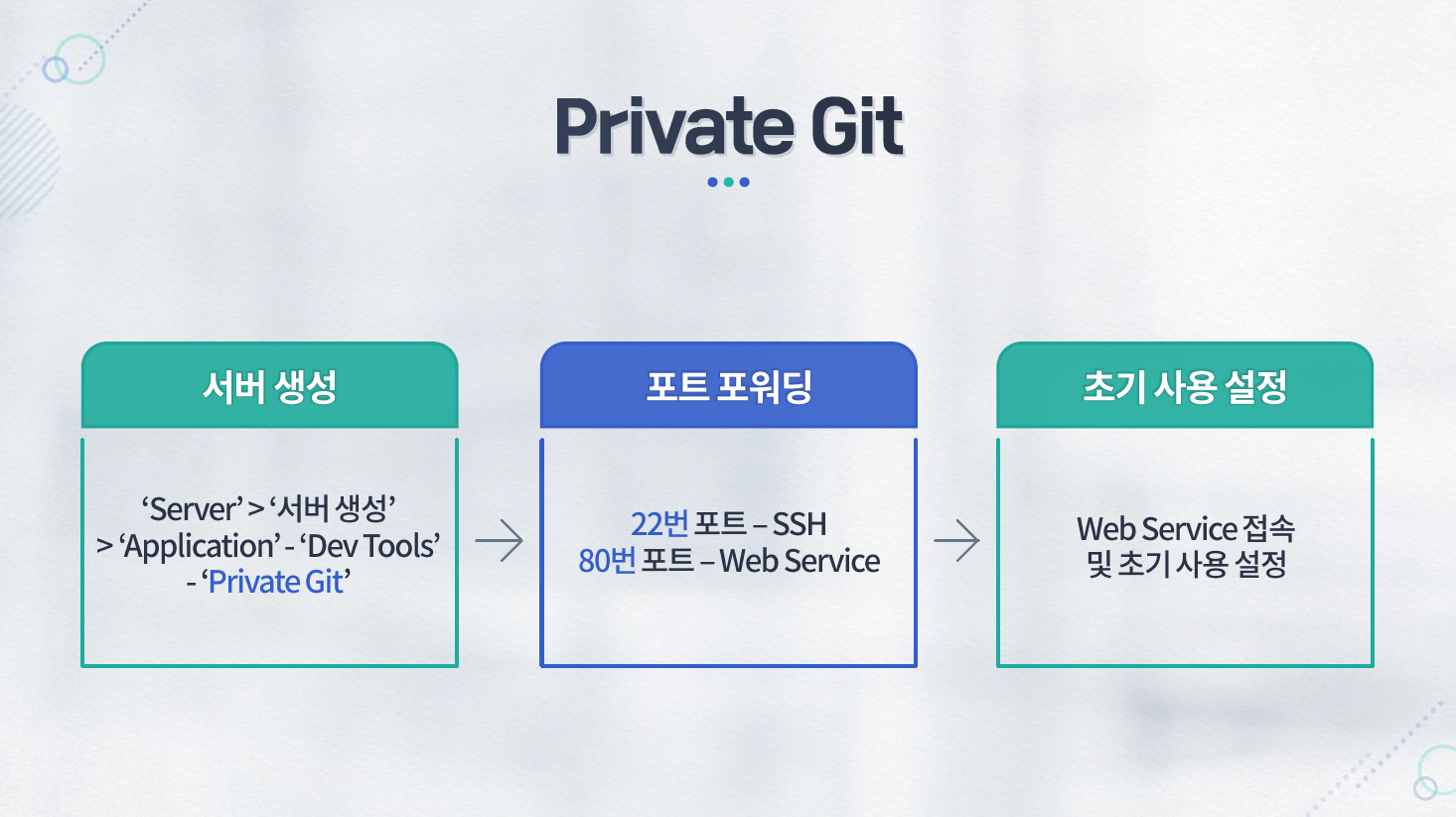
우선 kt cloud에서 각 상품을 신청하는 과정을 알아보겠습니다. 소스코드를 업로드 하게되는 Private Git은 서버생성, 포트포워딩 그리고 초기 사용 설정의 단계가 필요합니다.
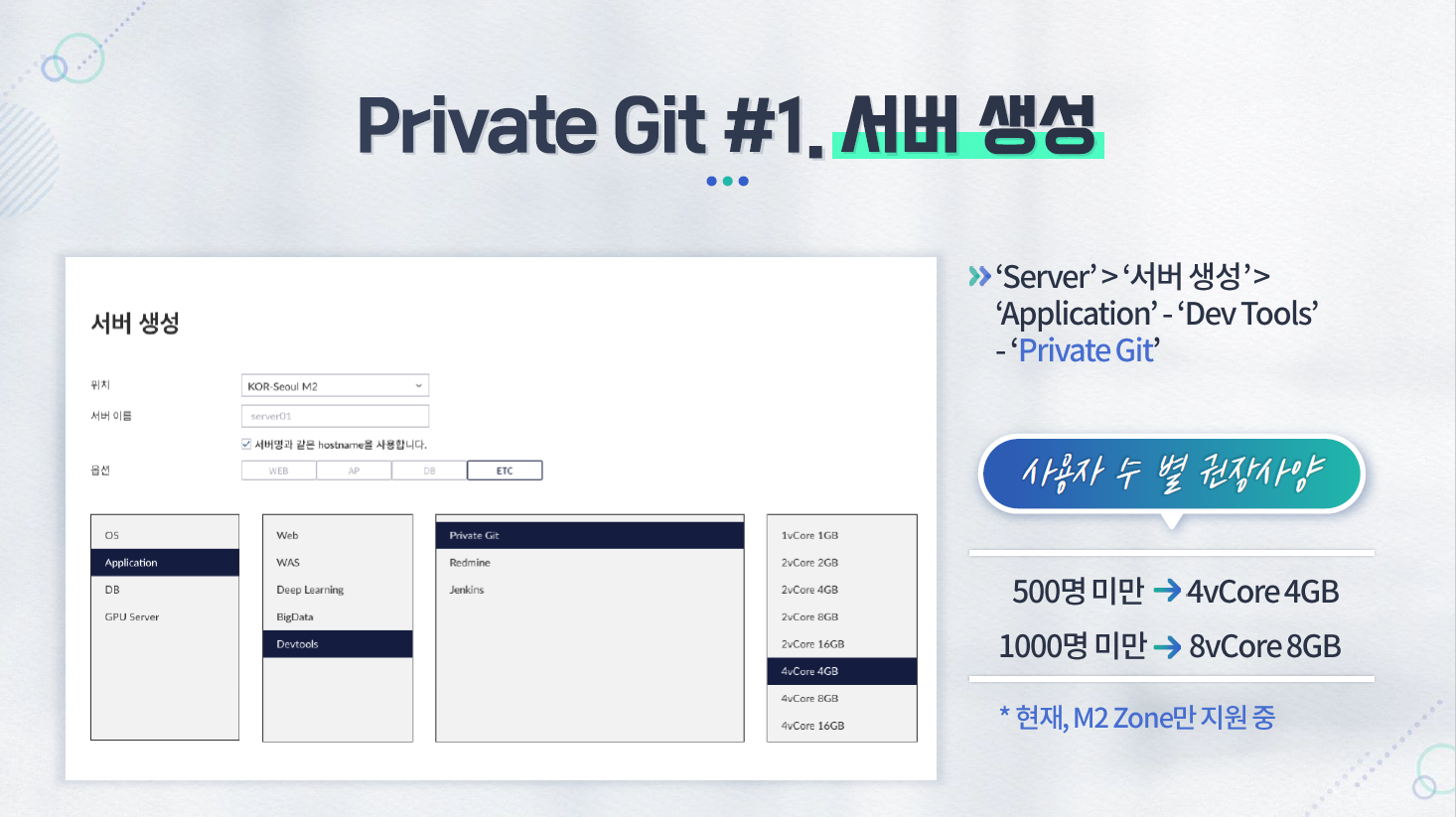
kt cloud 콘솔에서 차례대로 Server > 서버 생성 > Application > Dev Tools > Private Git을 선택하면 상품을 신청하실 수 있습니다. Private Git의 경우 VM의 스펙은 사용자 수에 따라 사용자가 500명 미만일 경우 4vCore 4GB, 1000명 미만일 경우 8vCore 8GB를 추천드립니다. 서버 생성이 완료되었다면 포트 포워딩을 진행해야겠죠. Private Git 상품의 경우 SSH 접속을 위해 22번 포트와, 웹 서비스 접근을 위해 80번 포트가 필요합니다. 이를 사설포트로하는 포트포워딩을 진행하시면 되겠습니다. 공인포트는 사용자가 원하는 아무 번호의 포트를 사용해도 무관하지만, 이번 실습에서는 이를 각각 20000, 20001 공인포트로 설정하여 진행하겠습니다.포트포워딩이 완료됐다면 웹 창에 public IP콜론 web Service Port를 입력하시면 Private Git 웹 페이지가 나오게 됩니다. 해당 화면에서 ‘root’계정의 Password를 설정하시면 되겠습니다.
이와 같은 방법으로 jekins와 Redmine또한 초기 사용설정을 진행합니다. 자세한 내용은 유튜브 영상을 참고하세요.
2. VM기반 CI/CD 환경 구축 방법 및 사용법
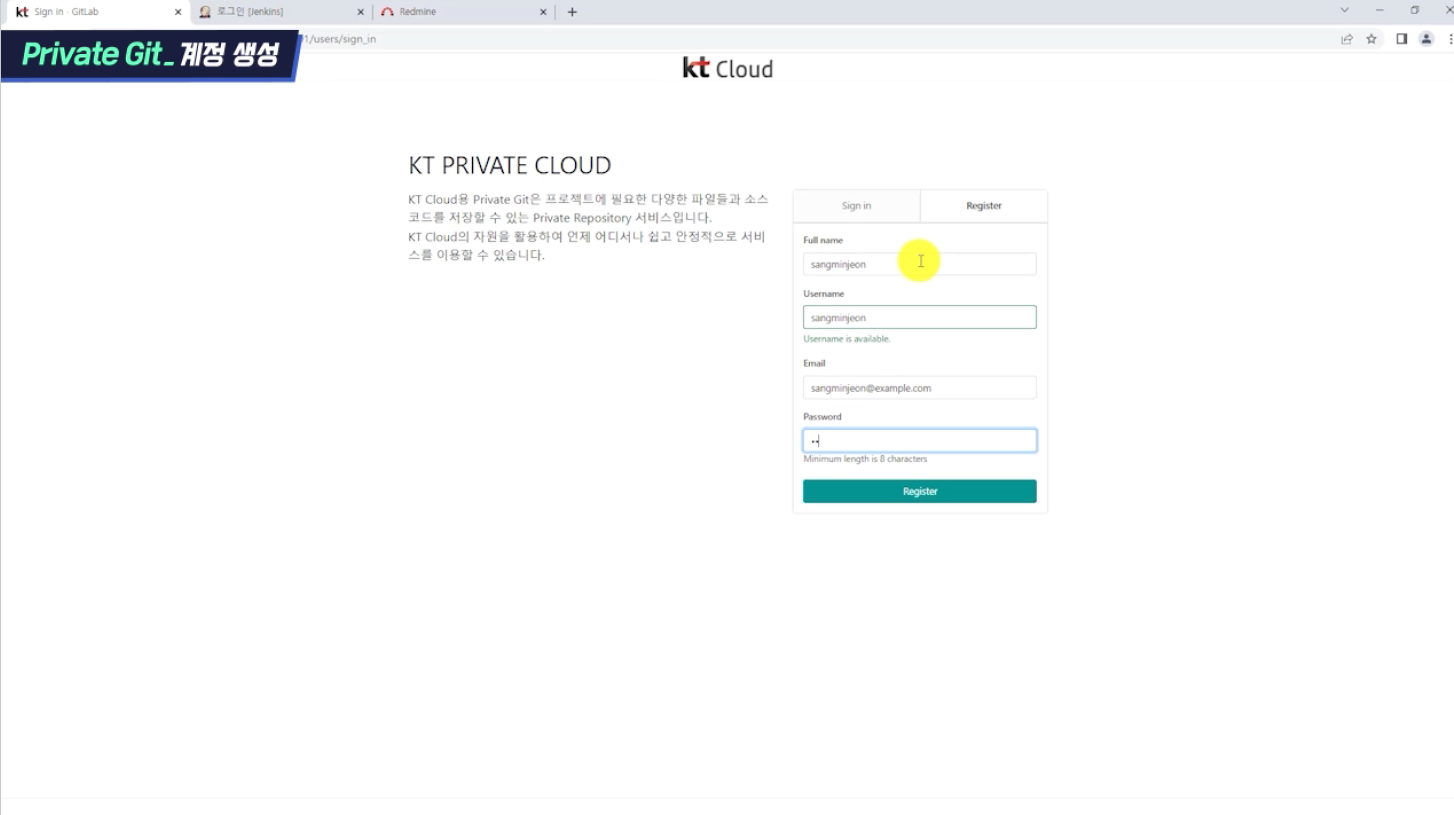
손쉽게 CI, CD 환경 구성을 위한 Private Git, Jenkins, Redmine 상품을 연동하고, 구축된 CI, CD 환경으로 간단한 샘플 테스트를 진행하도록 하겠습니다. Private Git 페이지에 접속하셔서 이번 테스트의 진행할 계정을 생성합니다.
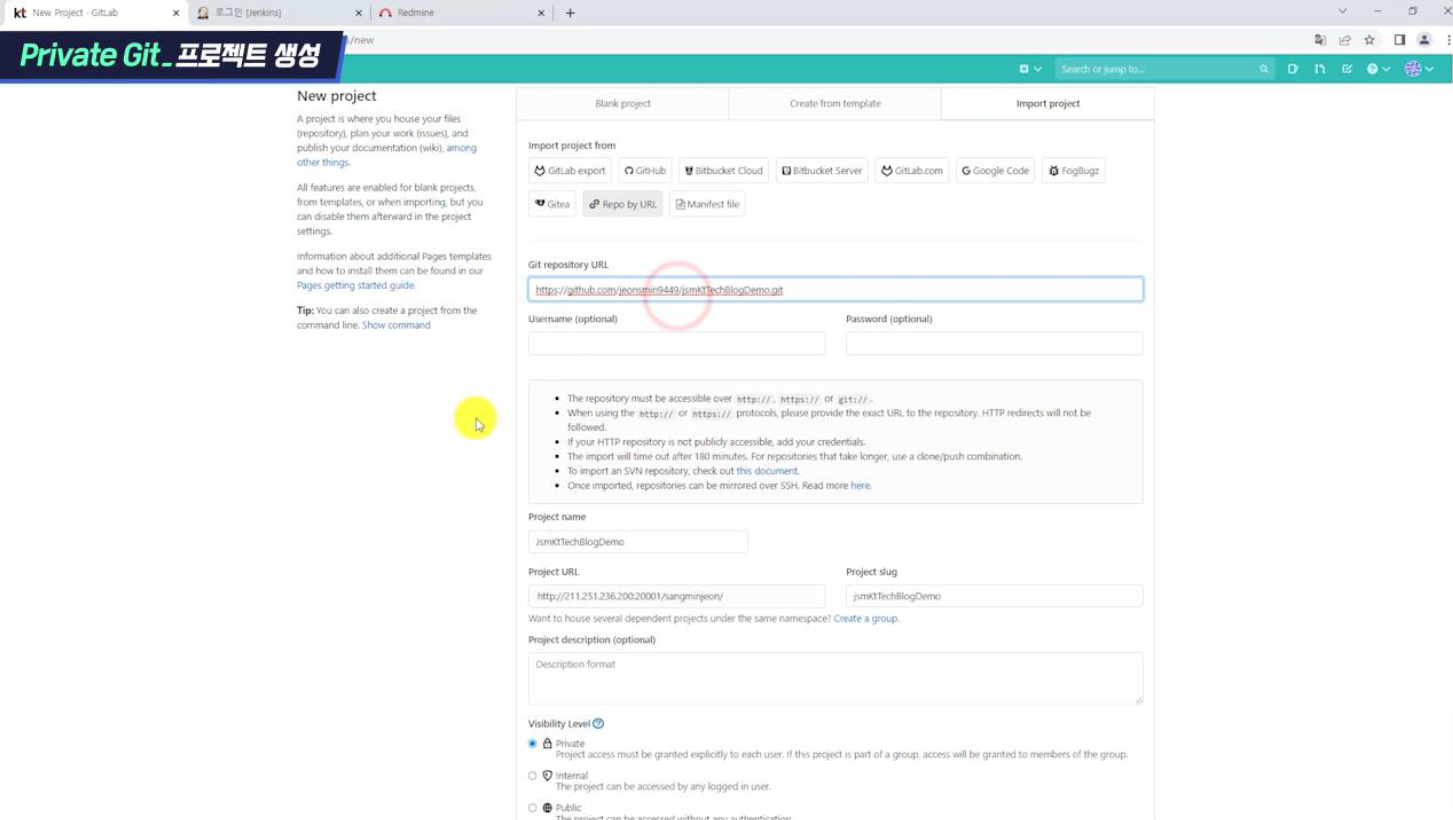
다음은 프로젝트를 생성합니다. 이번 테스트에서는 메인에 소스가 없이 비어 있는 프로젝트를 활용하려 합니다. 강의 편의를 위해 외부 Git에 업로드 시켜 놓은 스프링 굿 기반에 소스를 가져옵니다. 간단한 절차만으로 지금 외부에 올라와 있는 소스를 import를 통해 정상적으로 레포지토리를 불러오고 있고요. 지금은 레포지토리가 정상적으로 생성된 것을 확인하실 수 있습니다. 다음은 jekins를 설정할 차례인데요. 미리공개 내용은 여기까지!
자세한 내용은 유튜브 영상에서 이어서 확인하세요.
'교육 > Advanced 과정' 카테고리의 다른 글
| 오픈스택(OpenStack) 2편 컴포넌트 알아보기 (0) | 2023.01.03 |
|---|---|
| 오픈스택(OpenStack) 1편 주요 개념과 Triple O 아키텍처 소개 (0) | 2023.01.02 |
| SW개발 Dev Tools 알아보기 (0) | 2022.09.20 |
| DBaaS for Redis 실습하기 (0) | 2022.09.15 |
| DBaaS for Redis 알아보기 (0) | 2022.09.14 |



